So organisierst du deinen Home-Bildschirm unter iOS 17 neu
Der Home-Bildschirm bereits in iOS 14 hat eine große Veränderung erfahren. Er beherbergt nun nicht nur deine Apps, sondern kann dir mithilfe von Widgets wichtige Informationen anzeigen. Die neue App-Mediathek ermöglicht es dir auch, Apps, die du nicht auf dem Home-Bildschirm benötigst, abzulegen. Diese kannst du entweder manuell aus Ordnern entfernen oder gleich ganze Home-Bildschirme ausblenden. Seit iOS 15 ermöglicht Apple dir mit dem Fokus-Feature individuelle Home-Bildschirme für verschiedene Situationen sowie eine Neuanordnung.
So gestaltest du deine Home-Bildschirm-Seiten neu
Dein Home-Bildschirm ist der zentrale Ort, um zwischen Apps zu wechseln. Achte daher auf die Anordnung, um deine wichtigsten Anwendungen schnell zu finden. Du kannst die einzelnen Seiten neu anordnen, indem du deinen Finger auf den freien Raum oberhalb des Docks gedrückt hältst, bis die App-Icons wackeln. Tippe dann auf die Leiste mit den Punkten. Nun werden alle deine Seiten in einer Gitteransicht angezeigt. Die Haken zeigen an, ob eine Seite ein- oder ausgeblendet ist. Um eine Seite zu verschieben, halte sie gedrückt und ziehe sie an die gewünschte Position. Tippe auf „Fertig“, wenn du die Anpassung abgeschlossen hast, und bestätige dies durch einen erneuten Fingertipp.
So kannst du eine Home-Bildschirm-Seite löschen
Schon seit iOS 15 kannst du die einzelnen Seiten nicht nur ausblenden oder neu anordnen, sondern auch vollständig löschen. Die darauf befindlichen Apps werden jedoch nicht gelöscht; du findest sie weiterhin in der App-Mediathek. Um eine Seite zu löschen, halte deinen Finger auf den freien Raum oberhalb des Docks gedrückt, bis die App-Icons wackeln. Tippe dann auf die Leiste mit den Punkten. Alle deine Seiten werden in einer Gitteransicht angezeigt. Entferne den Haken bei einer beliebigen Seite, damit links oben an der Seite das Minus-Symbol erscheint. Tippe darauf und bestätige, dass du die Seite löschen möchtest. Wähle dann „Fertig“ aus.
Planst du, individuelle Home-Bildschirm-Seiten im Fokus-Modus zu nutzen? Teile uns deine Gedanken in den Kommentaren mit.

Apple iPhone 15 Pro Max (256 GB) - Titan Schwarz
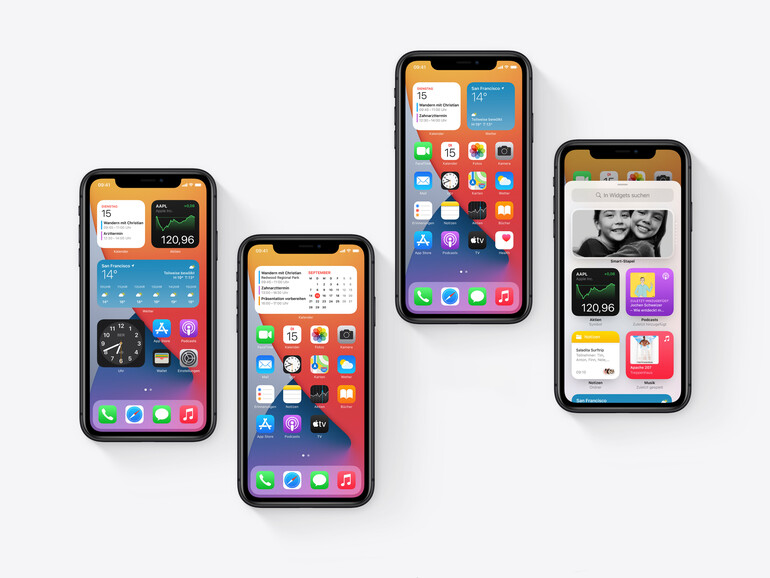



Diskutiere mit!
Hier kannst du den Artikel "So organisierst du deinen Home-Bildschirm unter iOS 17 neu" kommentieren. Melde dich einfach mit deinem maclife.de-Account an oder fülle die unten stehenden Felder aus.
Die Kommentare für diesen Artikel sind geschlossen.